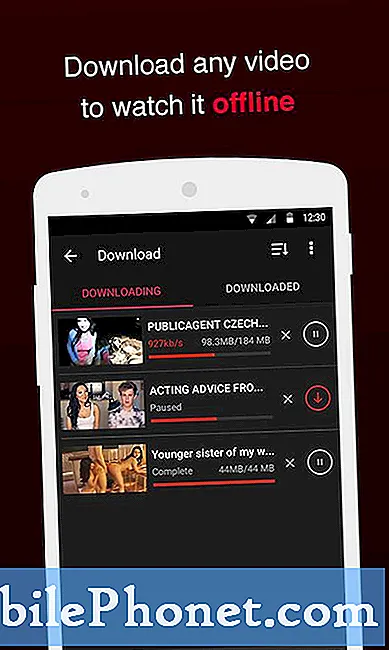Ми отримали запити про допомогу від власників # Samsung Galaxy S7 Edge (# S7Edge), які скаржаться, що екран їх телефонів випадково вмикається та вимикається. Ця проблема не обов’язково означає, що ваш пристрій страждає від складної апаратної проблеми, але це одна з можливостей. Нам потрібно визначити, у чому причина проблеми - знати, що робити, щоб її виправити. Найкраще робити виключення однієї можливості за іншою.

“Привіт дроїдський хлопець! Я сподіваюся, що ви можете допомогти мені у вирішенні проблеми з моїм телефоном. Це телефон Galaxy S7 Edge, і проблема полягає в тому, що випадковим чином екран вимикається сам по собі, а потім знову вмикається. Ця проблема може виникати в будь-який час доби, і коли я вперше зіткнувся з нею, це траплялося лише два рази на день, тоді вона з кожним днем частішала. Я не впевнений, що з ним сталося, але впевнений, що не кинув його і не занурив у воду. Однак було оновлення, яке я встановив приблизно пару тижнів тому, але це було невелике оновлення, і я не думаю, що саме воно спричинило проблему. Я тут не роблю жодних висновків, але я просто не думаю, що оновлення такого масштабу може спричинити настільки серйозну проблему. Ви можете допомогти?”
Тепер, коли ми встановили, що цю проблему потрібно вирішити негайно, оскільки вона порушує нормальну роботу телефону, не кажучи вже про те, що це дуже дратує, ось кроки, які потрібно зробити для усунення несправностей вашого пристрою.
Крок 1: Примусово перезапустіть Galaxy S7 Edge
Коли екран вимикається без видимих причин, і пристрій не реагує, тоді існує ймовірність, що це просто провал системи. Так, це трапляється частіше за вас, коли телефон перестає реагувати, а екран порожній, оскільки прошивка перестала працювати належним чином або багато основних служб вийшли з ладу.
Тому необхідно виконати процедуру примусового перезапуску, оскільки вона може негайно усунути незначні збої, пов’язані з мікропрограмою та обладнанням, які можуть призвести до такого роду проблем. Просто натисніть і утримуйте клавіші зменшення гучності та живлення разом протягом 10 - 15 секунд, і телефон повинен перезавантажитися за умови, що він все ще має достатньо заряду акумулятора для живлення своїх компонентів та запуску основних служб та програм.
Можливо, це єдина процедура, яку вам потрібно зробити, щоб вирішити цю проблему, але жодної гарантії немає. Отже, якщо проблема не зникне, пора шукати програми, щоб дізнатись, чи пов’язані вони з цією проблемою.
Крок 2: Завантажте Galaxy S7 Edge у безпечному режимі
Це не рішення, а скоріше метод, яким можна скористатися, щоб дізнатись, чи мають завантажені програми щось спільне з проблемою екрану, з якою зараз стикається ваш телефон. Коли ви запускаєте пристрій у цьому режимі, усі сторонні програми тимчасово відключатимуться, залишаючи працювати лише попередньо встановлені. Отже, якщо проблема вирішується в цьому режимі, її, мабуть, спричинив один із додатків, і саме це вам потрібно знайти та видалити.
- Натисніть і утримуйте клавішу живлення.
- Як тільки ви побачите на екрані «Samsung Galaxy S7 EDGE», відпустіть клавішу живлення та негайно утримуйте клавішу зменшення гучності.
- Продовжуйте утримувати кнопку зменшення гучності, доки пристрій не завершить перезавантаження.
- Ви можете звільнити його, коли у нижньому лівому куті екрана з’явиться повідомлення "Безпечний режим".
Безпечний режим насправді є діагностичним станом, і як тільки пристрій успішно завантажиться в цьому режимі, все, що вам потрібно зробити, це спостерігати, щоб дізнатися, чи проблема все-таки виникає, а якщо ні, то вам потрібно знайти сторонні програми, які викликають проблему та видаліть їх. Однак якщо проблема все-таки виникає, можливо, ми стикаємось із потенційною складною проблемою прошивки.
Крок 3: Перезавантажте телефон у режим відновлення та протріть розділ кешу
Припускаючи, що проблема все-таки виникає, навіть якщо телефон перебуває в безпечному режимі, у мікропрограми можуть бути деякі проблеми. Однією з найпоширеніших причин продуктивності та проблем, пов’язаних із апаратним забезпеченням, є використання телефоном пошкодженого кешу системи. Нам потрібно видалити ці файли, щоб пристрій створив нові, повністю сумісні з поточною прошивкою, але оскільки ми не можемо видалити кожен файл окремо або дискримінаційно, нам доведеться повністю стерти весь каталог кешу. Ось чому вам потрібно завантажити телефон у режим відновлення та протерти розділ кешу, ось як…
- Вимкніть телефон.
- Натисніть і утримуйте клавіші «Головна» та «Гучність вгору», потім натисніть і утримуйте клавішу живлення.
- Коли на екрані з’явиться Samsung Galaxy S7 Edge, відпустіть клавішу живлення, але продовжуйте утримувати клавіші головного екрана та збільшення гучності.
- Коли з’явиться логотип Android, ви можете відпустити обидві клавіші і залишити телефон на 30–60 секунд.
- За допомогою клавіші зменшення гучності перейдіть між параметрами та виділіть «стерти розділ кешу».
- Після виділення ви можете натиснути клавішу живлення, щоб вибрати її.
- Тепер виділіть опцію «Так» за допомогою клавіші зменшення гучності та натисніть кнопку живлення, щоб вибрати її.
- Зачекайте, поки телефон закінчить стирання розділу кешу. Після завершення виділіть «Перезавантажити систему зараз» і натисніть клавішу живлення.
- Тепер телефон перезавантажиться довше, ніж зазвичай.
Після того, як телефон успішно перезавантажиться, перегляньте свій телефон ще раз і переконайтеся, що проблема залишилася, тому що якщо це так, то у вас немає іншого вибору, як скинути налаштування пристрою.
Крок 4: Зробіть головний скидання, щоб повернути телефон до початкових налаштувань
Якщо ви дійшли до цієї точки, то все, що ви зробили, можливо, зазнало невдачі. Тому, щоб виключити можливість того, що проблема виникла через проблему з прошивкою, вам потрібно повернути телефон до початкових налаштувань, і ви можете легко це зробити, скинувши налаштування телефону. Однак перед виконанням процедури потрібно зробити резервну копію даних:
- Вимкніть Samsung Galaxy S7 Edge.
- Натисніть і утримуйте клавіші «Головна» та «Гучність вгору», потім натисніть і утримуйте клавішу живлення. ПРИМІТКА: Не має значення, скільки часу ви натискаєте і утримуєте клавіші «Головна» та «Збільшення гучності», це не вплине на телефон, але до того часу, коли ви натиснете і утримуєте клавішу живлення, саме тоді телефон почне реагувати.
- Коли на екрані з’явиться Samsung Galaxy S7 Edge, відпустіть клавішу живлення, але продовжуйте утримувати клавіші головного екрана та збільшення гучності.
- Коли з’явиться логотип Android, ви можете відпустити обидві клавіші і залишити телефон на 30–60 секунд. ПРИМІТКА: Повідомлення «Встановлення оновлення системи» може відображатися на екрані протягом декількох секунд перед тим, як відобразити меню відновлення системи Android. Це лише перша фаза всього процесу.
- За допомогою клавіші зменшення гучності перейдіть між параметрами та виділіть „wipe data / factory reset“.
- Після виділення ви можете натиснути клавішу живлення, щоб вибрати її.
- Тепер виділіть опцію «Так - видалити всі користувацькі дані» за допомогою клавіші зменшення гучності та натисніть кнопку живлення, щоб вибрати її.
- Зачекайте, поки телефон закінчить виконувати генеральний скидання. Після завершення виділіть «Перезавантажити систему зараз» і натисніть клавішу живлення.
- Тепер телефон перезавантажиться довше, ніж зазвичай.
Скидання може вирішити проблему для вас, але знову ж таки, немає ніяких гарантій. Отже, якщо проблема все ще залишається після скидання, то проблема може бути в апаратному забезпеченні. У цьому випадку вам потрібен технік, який може виконати подальші процедури усунення несправностей, щоб визначити, в чому проблема насправді.
ЗВ’ЯЗАТИСЯ З НАМИ
Ми завжди відкриті для ваших проблем, питань та пропозицій, тому не соромтеся зв’язуватися з нами, заповнивши цю форму. Це безкоштовна послуга, яку ми пропонуємо, і ми не будемо брати за неї жодної копійки. Але зауважте, що ми щодня отримуємо сотні електронних листів, і ми не можемо відповісти на кожен із них. Але будьте впевнені, що ми читаємо кожне отримане повідомлення. Тим, кому ми допомогли, розкажіть про це, поділившись нашими публікаціями з друзями, або просто поставивши лайк нашим сторінкам у Facebook та Google+ або підписавшись на нас у Twitter.